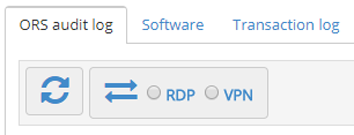Usługa pomocy zdalnej
Usługa pomocy zdalnej jest jednym z komponentów usługi Remote Service. Usługa pomocy zdalnej umożliwia naszej firmie zdalne łączenie się i oferowanie pomocy naszym klientom. Wdrażanie usługi odbywa się za pośrednictwem programu TeamViewer. Klient musi wyrazić zgodę na zdalne połączenie pracownika pomocy technicznej ze swoim komputerem.
Automatyczna aktualizacja licencji
Zaktualizowane licencje można automatycznie pobierać i instalować dla produktu począwszy od wersji PRISMAdirect 1.2.0. Zaktualizowana licencja jest pobierana i instalowana automatycznie wówczas, gdy:
klient przedłuży okres świadczenia usług utrzymania oprogramowania;
klient kupi funkcje opcjonalne.
Klienci z ważną umową na usługę utrzymania są uprawnieni do otrzymywania aktualizacji oprogramowania. Począwszy od wersji PRISMAdirect 1.2.0 instalator weryfikuje, czy klient ma prawo zainstalować aktualizację produktu. Przy okazji każdego odświeżenia strony internetowej klient otrzyma komunikat, jeżeli:
Okres świadczenia usług utrzymania kończy się w ciągu 1 miesiąca. Klient może również sprawdzić w polu Informacje, kiedy kończy się okres świadczenia usług utrzymania.
Licencja wygasa w ciągu 1 miesiąca. Klient może również sprawdzić datę wygaśnięcia licencji w polu Informacje.
Po wygaśnięciu licencji klient będzie widzieć odnośny komunikat na ekranie logowania.
Nowa pobrana licencja:
Użytkownik jest informowany o pobraniu nowej licencji, jeżeli wiąże się to ze zmianami w funkcjach oprogramowania.
Licencja jest automatycznie instalowana na lokalnym serwerze licencji ruchomych.
W przypadku korzystania ze zdalnego serwera licencji ruchomych klient musi:
zdefiniować folder współdzielony, do którego ma wymagane uprawnienia;
ręcznie skopiować plik licencji.
Korzystanie z licencji rozpoczyna się w ciągu minuty od jej pobrania.
Plik ważnej licencji musi być zainstalowany na lokalnym lub zdalnym serwerze licencji ruchomych.
Wyłączenie opcji skutkuje brakiem połączenia z zapleczem usługi zdalnej.
Identyfikator i kod weryfikacyjny określają organizację serwisową. Ustawienia te służą do odszukania Twojej instalacji programu PRISMAdirect w witrynie serwisu zdalnego w organizacji serwisowej.
Numer seryjny jest automatycznie pobierany z licencji.
Ustawienia serwera proxy trzeba zdefiniować, jeśli potrzebne są specjalne uprawnienia dla programu TeamViewer w Twojej sieci.
[Automatycznie wykryj ustawienia]
Aplikacja automatycznie wykrywa ustawienia serwera proxy.
[Użyj serwera proxy]
Można ręcznie zdefiniować ustawienia serwera proxy. Użyj tego ustawienia, jeśli chcesz używać dedykowanego serwera proxy.
[Adres URL proxy:]
Nazwa hosta i port. Na przykład: proxy.example.com:8080
[Uwierzytelnienie serwera proxy]
Serwery proxy wymagające uwierzytelnienia albo wymagają podania nazwy użytkownika i hasła, aby połączyć się z Internetem, albo uwierzytelniają użytkowników, wykorzystując poświadczenia z aktualnej domeny.
[Domena proxy:]
Domena, w której znajduje się serwer proxy.
[Nazwa użytkownika proxy:] i [Hasło proxy:]
Poświadczenia logowania serwera proxy.
Lokalny serwer licencji ruchomych
Nie należy wykonywać żadnej czynności. Nowa licencja zostanie automatycznie zainstalowana w folderze licencji "DroppedLicense".
Po zainstalowaniu licencji należy odświeżyć stronę internetową.
Zdalny serwer licencji ruchomych
Zdefiniuj folder współdzielony, do którego posiadasz wymagane uprawnienia:
Udostępnij folder współdzielony "DroppedLicense" na zdalnym serwerze licencji ruchomych. Użytkownik [Dane logowania do usługi zdalnej:] musi mieć następujące uprawnienia do folderu współdzielonego: modyfikowanie, odczytywanie i zapisywanie.
[Dane logowania do usługi zdalnej:]
W polu tekstowym tylko do odczytu wyświetlany jest bieżący użytkownik usługi zdalnej. Użytkownik ten uruchamia usługę Print ORS Service, która zawiera funkcję pomocy zdalnej. Kliknij przycisk [Test połączenia], aby sprawdzić, czy określony użytkownik ma dostęp do Internetu.
Użytkownika można zmienić:
Kliknij przycisk [Zmień].
Wybierz domenę i nazwę użytkownika. Wpisz hasło. Litery w haśle muszą mieć odpowiednią wielkość. Użytkownik musi mieć dostęp do Internetu.
Kliknij przycisk [OK].
Użytkownik usługi zdalnej zostanie zmieniony.
Kliknij przycisk [Test połączenia], aby sprawdzić, czy określony użytkownik ma dostęp do Internetu.
Jeśli nie chcesz tworzyć folderu współdzielonego, możesz ręcznie skopiować plik licencji.
Plik licencji nie będzie automatycznie aktualizowany, ponieważ nie został stworzony folder współdzielony. Z tego powodu wyświetlany jest komunikat o błędzie informujący, że licencja nie może zostać zaktualizowana na serwerze licencji.
Kliknij kolejno opcje [System] - [Remote Service].
Przewiń w dół okna dialogowego do sekcji [Nie udało się zaktualizować licencji na:].
Ta sekcja jest wyświetlana, kiedy nie można automatycznie zaktualizować licencji.
Kliknij ikonę zapisywania, aby zapisać plik licencji na swoim komputerze.
Skopiuj plik licencji na swoim komputerze do folderu "DroppedLicense" na zdalnym serwerze licencji ruchomych.
Zielone światło
Połączenie z zapleczem usługi zdalnej zostało nawiązane.
Pomarańczowe światło
Nie udało się nawiązać połączenia z zapleczem usługi zdalnej.
Pomoc zdalna oferowana przez naszą firmę jest realizowana z wykorzystaniem programu TeamViewer. Pracownik pomocy technicznej może poprosić o zezwolenie na zdalne połączenie z komputerem w celu udzielenia pomocy zdalnej.
Przejdź do witryny internetowej usługi Oce Remote Service i zaloguj się, używając swoich poświadczeń.
Możesz połączyć się z programem TeamViewer, gdy widoczne są opcje RDP i VPN. Opcje RDP i VPN powinny być widoczne w ciągu 5 sekund po zalogowaniu się.